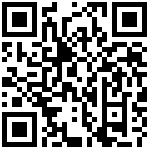数据字典(修改别名)
“修改别名”用于修改离散字段成员的名称,当某个字段成员名称不符合预期的时候可以手动修改,“修改别名”仅针对维度
比如:我想将图表上的字段成员“东山”改成“福建东山”
(1)在schema列表中选择字段成员所属的字段“城市”,右键单击选择“数据字典”

(2)激活数据字典面板,搜索“东山”这个字段成员

(3)将别名中的“东山”改为“福建东山”

(4)点击确认后发现schema列表中最底部自定义维度中多了一个新字段“城市_别名”

(5)将行列面板中的维度字段“城市”替换为“城市_别名”,从图表上来看,“东山”已经改成了“福建东山”

转换字段类型
维度字段可以被转化为度量字段。在维度列表中右单击需要转化的字段,在出现的弹出菜单中选择“转化为度量”即可。
::: hljs-center

:::
创建地理字段
有的维度字段中包含了地理信息,但需要我们指定其为地理字段,并编辑相应的地理信息。
单击在维度面板右上方的地图图标,出现“地理位置列表”对话框,如下图所示:

在这里,我们指定“城市”字段为地理字段。在三种映射表中,在城市的下方选择“选择维度”,然后在出现的字段列表中选择“城市”字段。
在对话框的右方会出现一个“数据-定位”的映射表。系统会自动将相应的地理数据映射到其定位,但也有失败的情况,这个时候需要我们自己进行编辑。
比如说,单击“三亚”右方的“无法识别”,在出现的对话框里找到“三亚市”并点击即可。
在编辑完地理映射表之后,单击确定,我们可以发现原先的地理位置列表中出现了这条映射。

点击确定。我们可以在原先的维度列表中发现“城市”这个字段左边的图标变为了一个地球,这说明我们已经成功完成地理字段的创建。
::: hljs-center

:::
创建组
我们可以为一个维度字段中所有的成员自定义组别的划分,新的划分会作为一个新的维度字段而存在。
比如,我们右单击“地区”字段,在“创建组(地区)”的对话框中,罗列了该字段下所有的成员,我们可以对这些成员进行分组。
我们首先新建两个组,分别名为“南方”与“北方”,然后再将某个成员添加到对应的组中,如下图所示
::: hljs-center

:::
聚合方式
度量默认的聚合方式是“求和”。我们也可以更改某个字段的聚合方式。
比如,右单击度量面板中的“销售额”字段,在弹出菜单中我们发现其默认的聚合方式为“求和”,我们可以选择其他聚合方式,如“平均值”、“计数”、“去重计数”、“最大值”、“最小值”等,单击以确认。
::: hljs-center

:::
数据格式
在使用度量字段制作报表的过程中,我们可以更改度量的数据格式,从而控制报表上该度量的显示方式。

如上图所示,我们已经使用“地区”字段与“销售额”字段制作出了一张柱状图。在柱状图的Y轴上,显示的销售额的格式类似于“3.50M”。我们可以更改数据格式。右单击“求和(销售额)”字段,选择“数据格式”,有如下的对话框出现

数据格式默认是自动,会选择最合适的格式。我们可以将其自定义为数值或百分比。在数值一栏中,我们可以设置数字小数的位数、数字的单位、数字千分符的显示、以及货币单位的显示。在百分比一栏中,我们可以将数字显示为百分比的形式,并指定其小数的位数。
数据平台也支持批量设置数据格式,数据模型右侧的更多操作,选中[批量设置数据格式],在设置面板可以选择需要批量设置的字段及数据类型。
::: hljs-center


![image20190705092936446.png]
:::
(/uploads/images/33804154/files/l0rrqqah.png)
数据桶
可以基于度量创建数据桶,比如下图,基于销售额字段创建数据桶

出现数据桶的编辑页面,可以修改数据桶的名称,可以指定数据桶的大小,默认为10,可以手工修改;工具还会提示当前度量的最小值和最大值,以及差值,供用户在设置桶大小时进行参考。

点击确定后,将在自定义维度中生成一个新的数据桶维度,如下图

向数据面板中添加分桶维度时,每个数据桶都充当一个大小相等的容器,用于对特定的值范围汇总数据。将创建列或行标题,其中每个数据桶标签都指示分配给该数据桶的数字范围的下限。请注意包括下限。
比如在图表中,将数据桶字段拖入X轴,将记录数拖入Y轴,
就可以得到下图这样的直方图,来看到订单金额区间和数量的分布。

最后编辑:admin 更新时间:2024-10-28 13:13